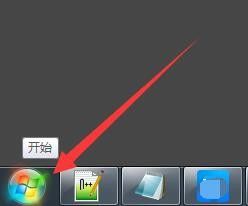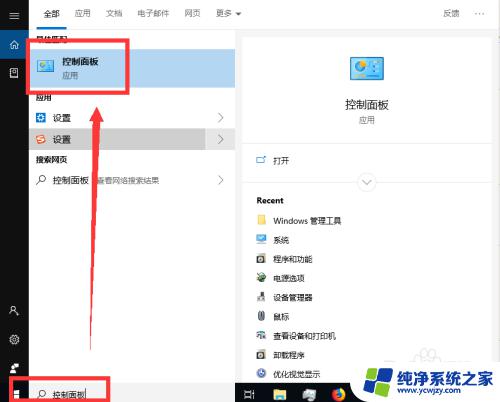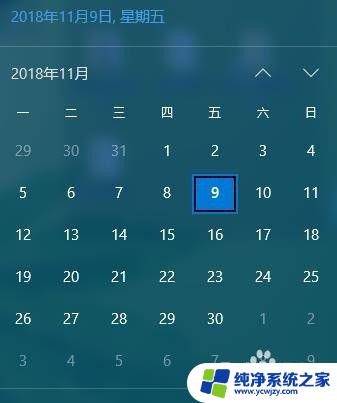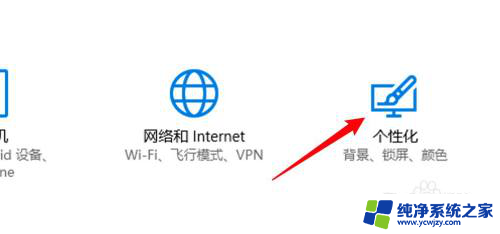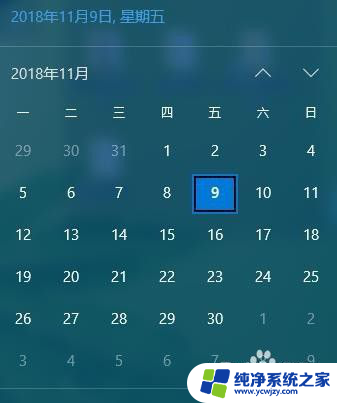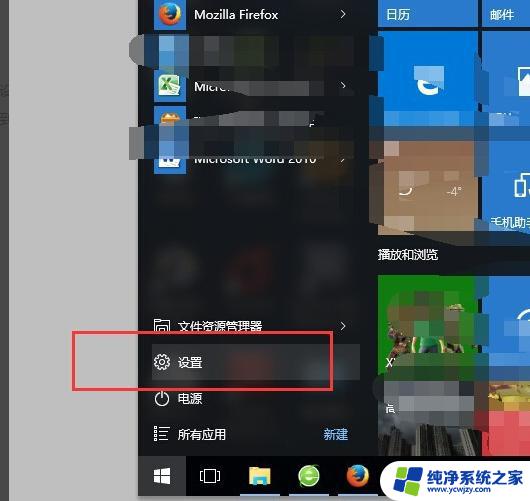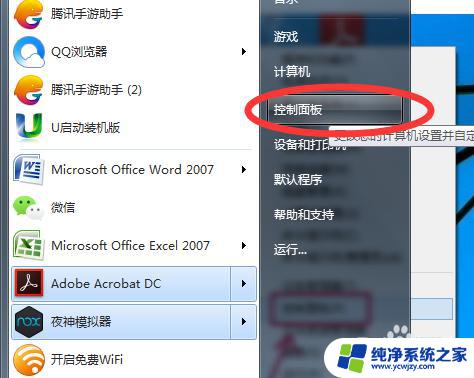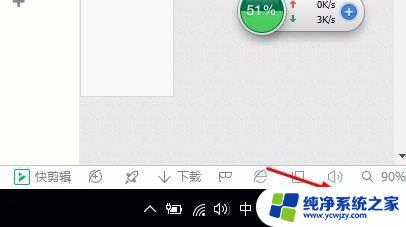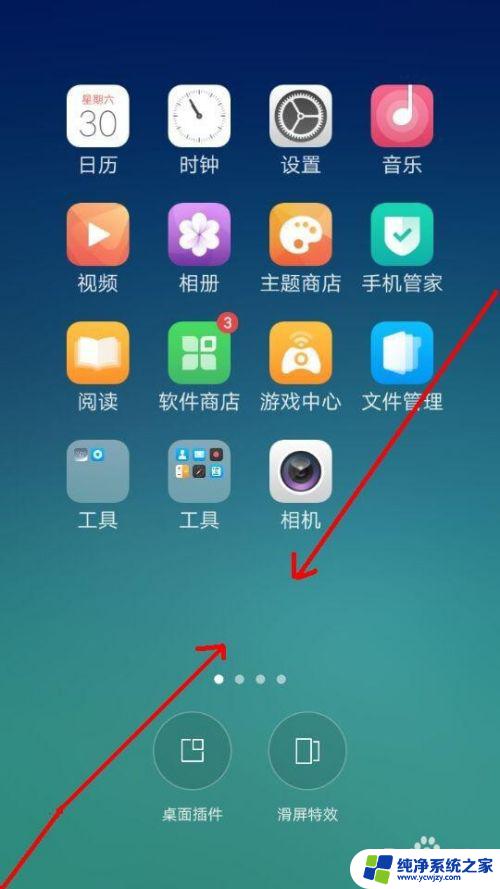电脑关机后时间重置了 解决电脑关机后时钟时间重置的方法
电脑关机后时间重置了,当我们关机后再次打开电脑时,有时会发现电脑的时钟时间已经被重置了,这种问题可能会给我们带来不便,尤其是在需要依赖电脑时间进行工作或学习的情况下。幸运的是我们不必为这个问题感到过分担心,因为有一些简单的方法可以解决这个问题。在本文中我们将介绍一些解决电脑关机后时钟时间重置的方法,帮助您解决这一困扰。
操作方法:
1.电脑关机后时间重置的解决办法
时间没有设置与Internet时间服务器同步;
点击电脑任务栏上的时间,选择“更改日期和时间设置”,如图;

2.在设置里面选择“Internet时间”在下面选择“更改设置”然后在“与Internet时间服务器同步”前的方框内打勾,如图;
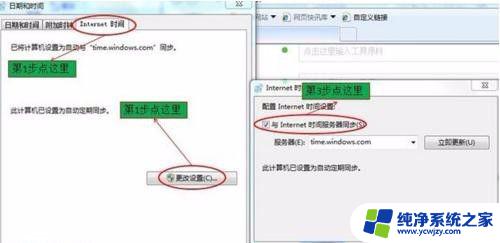
3.通过电脑服务来设置时间更新;
在“我的电脑”上右击,选择“管理”。选中“服务和应用程序”,双击“服务”,然后在服务列表中找到“Windows Time”,通过右击中的“属性”将电脑同步服务设置为自动,如图;
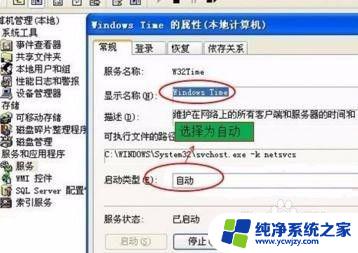
4.可能原因是电脑中了病毒;
解决方法:有些病毒也能导致系统不能自动更新,打开你的杀毒软件对电脑进行全盘杀毒吧;
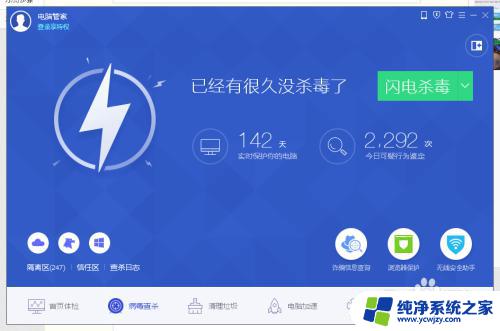
5.电脑主板的电池没电或损坏导致你电脑主板的时钟无法运行,在你电脑断电的情况下不能自动更新。这时你只要去换个主板电池就可以了;

以上是关于电脑在关机后时间重置的所有内容,如果需要的话,您可以按照这些步骤进行操作,希望这些信息对您有所帮助。